新手必备,快速剪出电影大片效果,简单易上手
科幻电影大家应该都看过吧!里面的特效、转场之类的是不是很好看,其实一部好看的电影背后少不了专业人员的剪辑、配音、特效等等,下面带大家一起学习如何剪出自己喜欢的电影大片效果。

1.视频素材上传
首先打开迅捷视频剪辑软件,然后点击“导入”功能,把你需要剪辑的素材导入进去,或者是直接拖拽素材进去,可以对导入的素材进行选择。都可以,看你个人喜好来定。
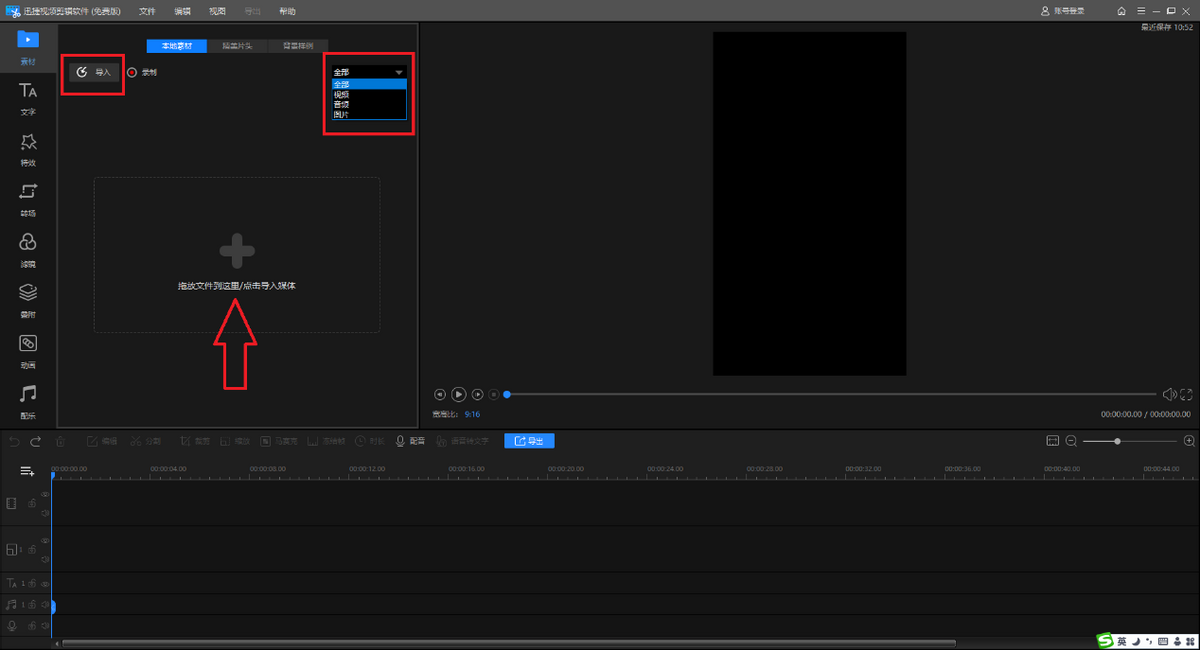
2.添加开头
每部电影的开场都会有一些开头。点击“精美开头”,你也可以添加好看的特效开头,里面有多种模版任你挑选。找到你喜欢的模版点击“+”添加到轨道中。
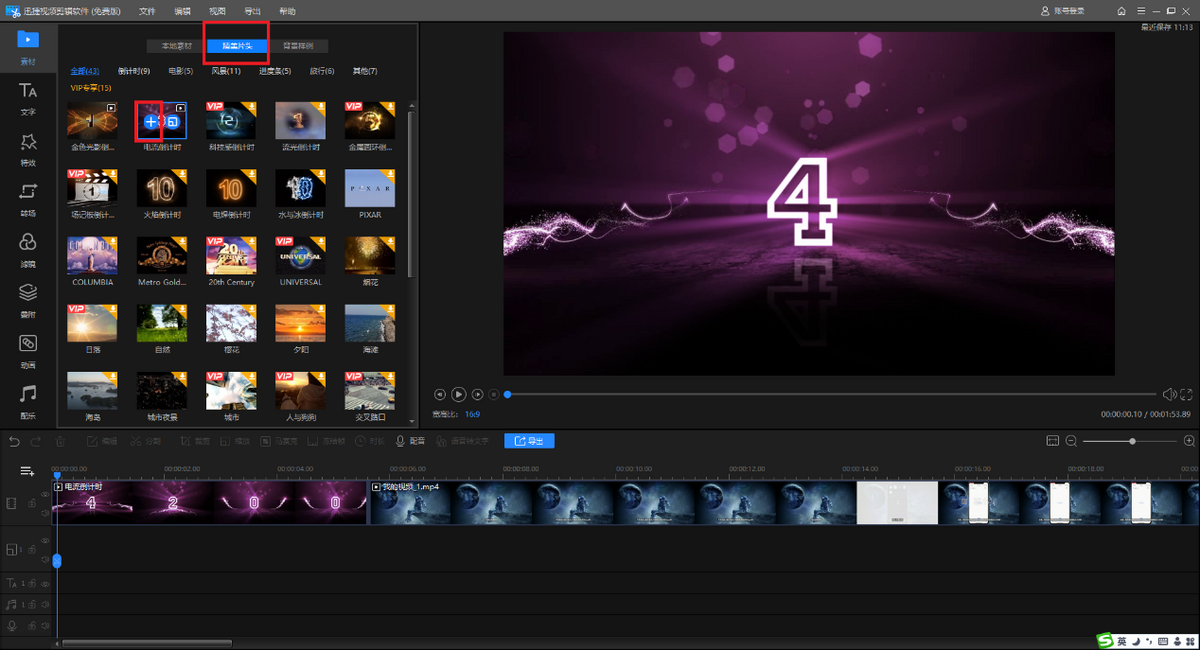
3.视频编辑
可以对素材区域进行编辑,比如对这个素材进行分割,分割出你不喜欢的部分,当你想删除掉一部分,可以点下像垃圾桶的这个图案就行了。

当然还可以对这个素材进行缩放大小和添加背景,选中这个素材,点击“编辑”,选择你喜欢的样式来添加,然后把鼠标放到这里,进行拖拽就可以显示背景了。

4.字幕添加
一部好看的视频必然少不了字幕的,适当地给场景添加一些字幕会有不错的效果。点击“文字”就会弹出文字的样式。
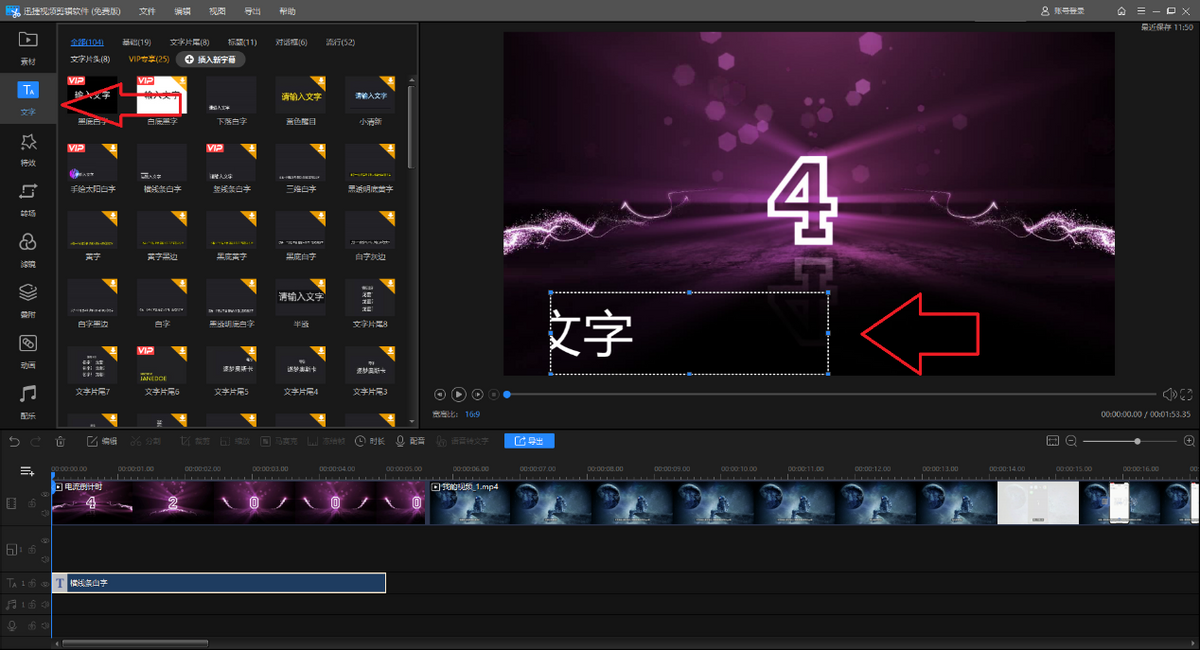
还可以对这些文字进行调整,居中、字体、颜色都可以更改。
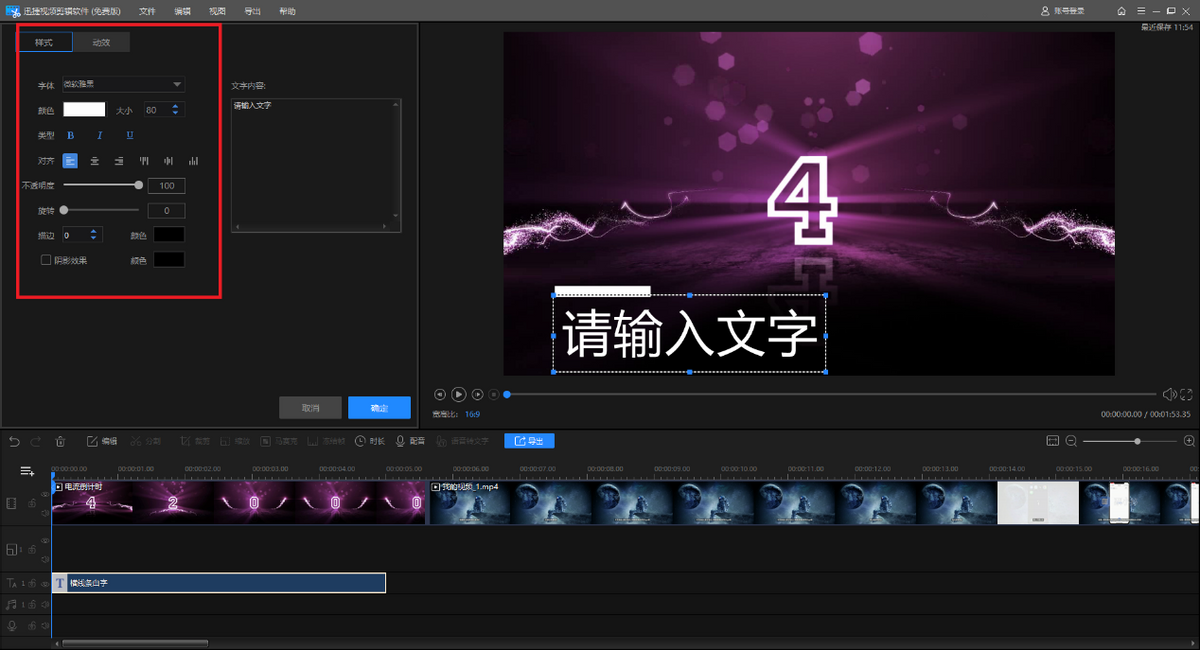
5.添加转场
添加转场可以使你的视频切换时会比较自然些,点击“转场”下载模版,添加到素材上,就会有个酷炫的转场了。

6.添加音乐
一个好的视频音乐是不能少的,点击“配乐”,添加你自己喜欢的音乐进行播放,这样听起来更加有感觉。
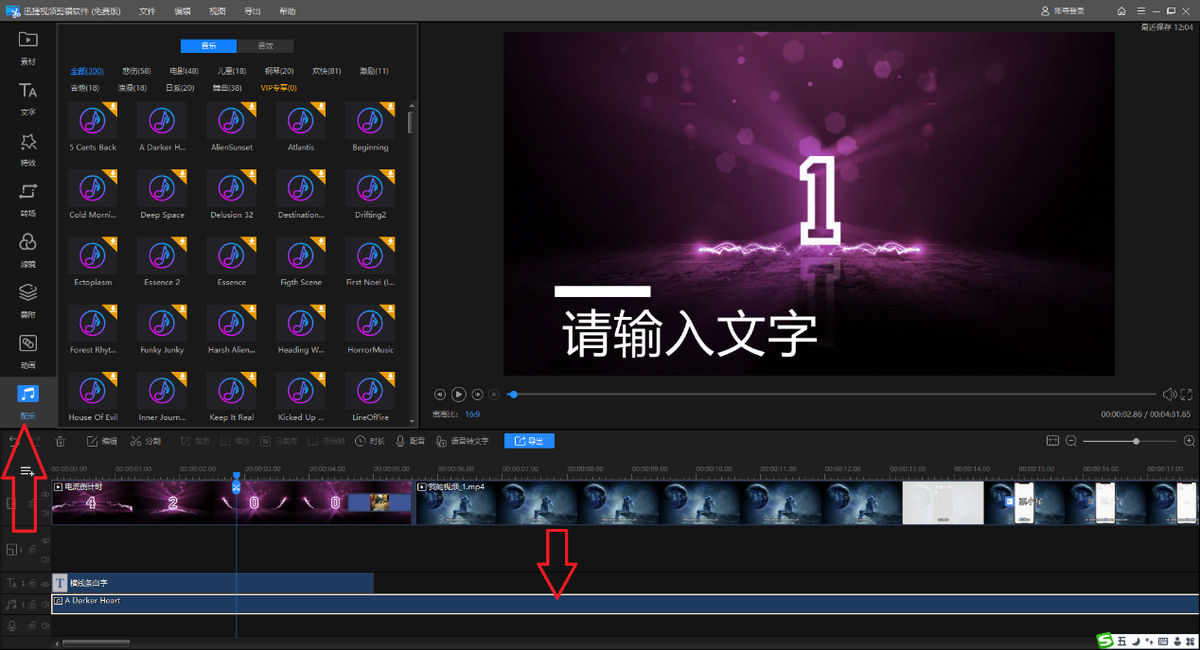
7.导出视频
视频都全部操作完成后,我们就可以将它导出来看效果。点击“导出”,选择你要导出的视频格式,可以进行修改文件目录保存的位置。

声明:本站所有文章资源内容,如无特殊说明或标注,均为采集网络资源。如若本站内容侵犯了原著者的合法权益,可联系本站删除。
